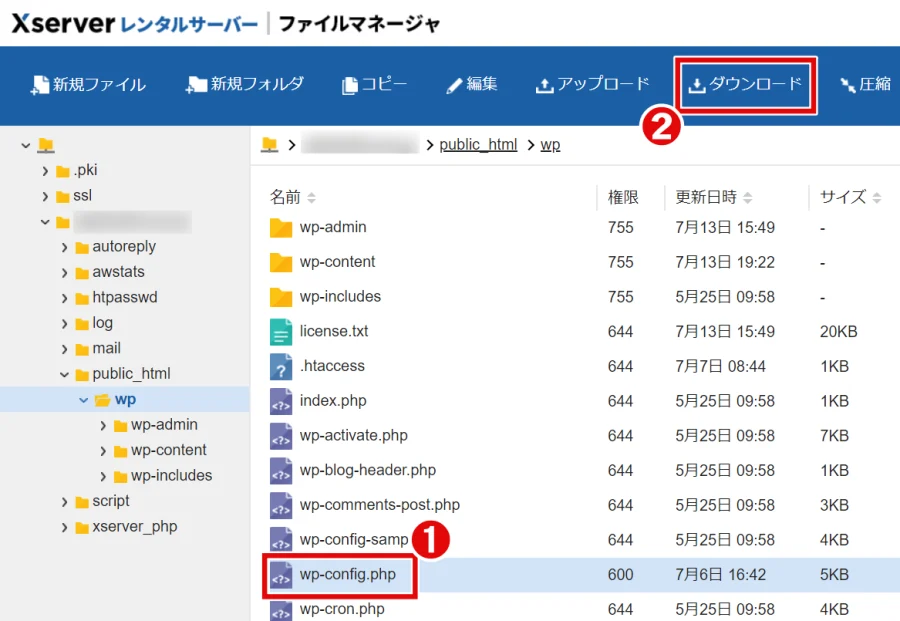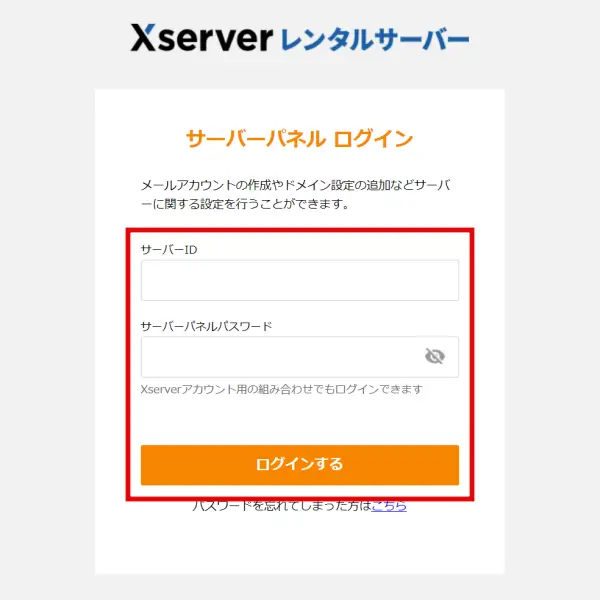WordPressのログインパスワードを変更・リセットする方法は、いくつかあります。この記事を読めば、目的や状況に応じたパスワード変更方法がわかります。
WordPressのログインパスワード
WordPressのログイン時に入力するパスワードは、とても重要な情報です。
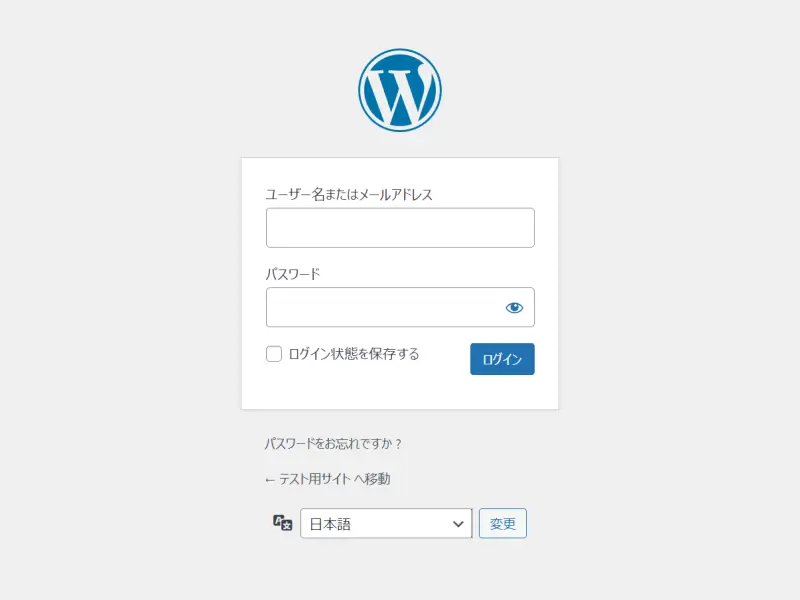
脆弱なパスワードを第三者に推測され、管理画面へ不正にアクセスされると、サイトの乗っ取りや改ざん、個人情報の取得などの被害に遭う可能性が高まります。
パスワードの紛失や流出のおそれがある場合は、今すぐ変更やリセットの対応が必要です。
WordPressのセキュリティ対策については、下記ページで詳しく解説しています。あわせてお読みください。
パスワードの変更・リセット方法
ログインパスワードを変更・リセットする方法は、いくつかあります。目的に応じて、以下の手順をご確認ください。
パスワードを強力にしたい
不正アクセスを防ぐために、複雑なパスワードに変更したい場合は、WordPress管理画面上で簡単に再設定することができます。
WordPress管理画面でパスワードを再設定する方法
- 管理画面メニュー[ユーザー]>[プロフィール]をクリック
- プロフィール画面[新しいパスワードを設定]をクリック
- 新しいパスワードを設定
WordPress管理画面メニューの[ユーザー]>[プロフィール]をクリックします。
![管理画面[ユーザー]>[プロフィール]をクリック](https://wp-exp.com/wordpress/wp-content/uploads/wordpress-menu-profile.webp)
画面を下にスクロールして[新しいパスワードを設定]をクリックします。
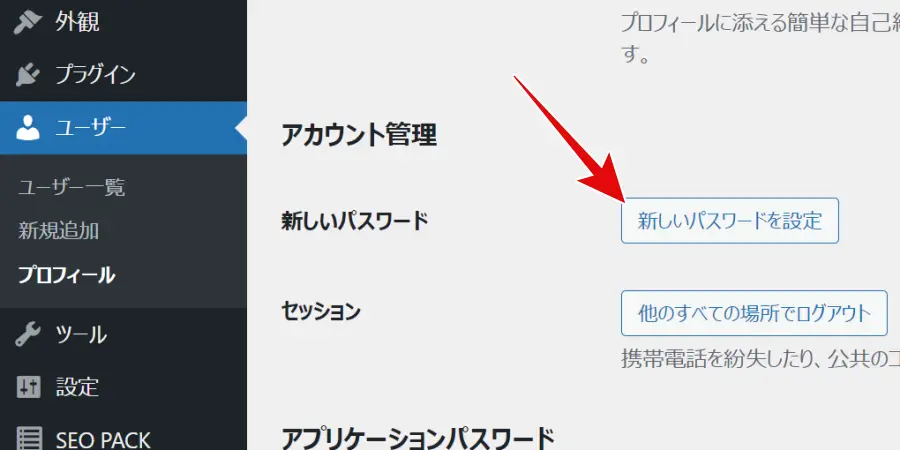
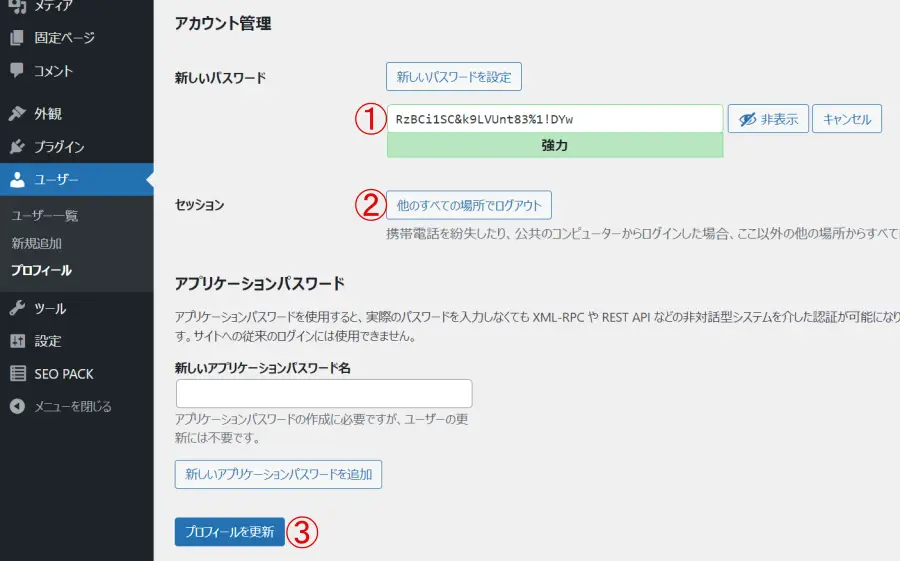
パスワードをリセット(再設定)するための画面が表示されます。すでに表示されているパスワードの候補をそのまま使用するか、もしくは新しいパスワードを入力してください。
他のブラウザや端末でWordPressにログインしている場合は[他のすべての場所でログアウト]ボタンをクリックできます。特に、端末の紛失等で不正アクセスを受ける恐れがある場合は、ログアウトしておきましょう。
最後に[プロフィールを更新]をクリックします。
下のような画面が表示されたら、パスワード再設定の完了です。
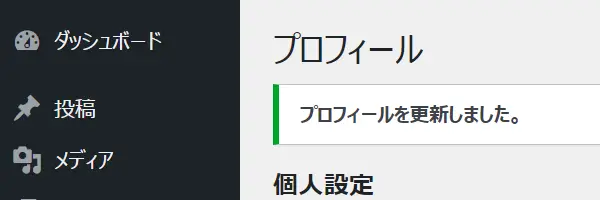
パスワードを忘れてしまった
パスワードを忘れてしまった場合は、ログイン画面を開いた後、以下の手順で再設定することができます。
ログイン画面からパスワードを再設定する方法
- ログイン画面[パスワードをお忘れですか ?]をクリック
- ユーザー名またはメールアドレスを入力し[新しいパスワードを取得]をクリック
⇨ メールが配信される(件名:[サイト名]パスワードのリセット) - メール内のURLをクリック
- 新しいパスワードを設定
詳しい方法は、別ページ「WordPressのログイン方法と管理画面にログインできないときの解決策」内の、下記項目をお読みください。
ユーザー名・メールアドレス・パスワードすべて忘れてしまった
パスワード以外のログイン情報(ユーザー名・メールアドレス)も忘れてしまった場合は、WordPressのシステム上では確認することができません。
ここでは、データベース管理ツール(phpMyAdmin)で次の2つをまとめて実行するための手順を説明します。
- データベースで「ユーザー名・メールアドレス」を確認する
- データベースで「パスワード」を再設定する
より安全な方法について
ユーザー名・メールアドレスの確認やパスワードの再設定をするには、別ページ内で紹介している下記2項目を順番におこなう方法もあります。
- データベースでユーザー名・メールアドレスを確認する
- WordPressログイン画面からパスワードを再設定する
以下に紹介する手順よりも手間がかかるかもしれませんが、より安全に実行することができます。
データベースの編集について
以下に紹介する手順は、データベースの編集作業を含みます。誤った編集をすると、サイトが壊れる場合があります。データベースを編集する場合は、くれぐれも細心の注意を払った上で、かつ自己責任でお願いいたします。
phpMyAdminを使った
「ユーザー名・メールアドレス」の確認&「パスワード」の再設定方法
- データベースの確認・編集に必要な情報を調べる
- データベースのバックアップを取る
- [wp_users]テーブルのデータを確認・編集する
データベースの内容を確認・編集するために必要な情報として、以下の3つを調べておきます。
- データベース名
- データベースのユーザー名
- データベースのパスワード
これらの情報は、WordPress本体を構成するファイル「wp-config.php」の中に記述されています。
wp-config.phpファイルを開いて、下の記述部分を探してください。データベース名、データベースのユーザー名、データベースのパスワードを確認できます。
/** WordPress のためのデータベース名 */
define( 'DB_NAME', 'データベース名' );
/** MySQL データベースのユーザー名 */
define( 'DB_USER', 'データベースのユーザー名' );
/** MySQL データベースのパスワード */
define( 'DB_PASSWORD', 'データベースのパスワード' );
この後の「STEP3」でデータベースの編集をするため、万が一に備えてバックアップを取っておきましょう。バックアップの操作は、phpMyAdminで実行できます。
phpMyAdminの開き方がわからない場合は、レンタルサーバーの管理画面からのアクセスをお試しください。今回は、エックスサーバーの管理画面(サーバーパネル)からphpMyAdminを開く手順を紹介します。
サーバーパネル[データベース]>[phpmyadmin(MariaDB10.5)]をクリックします。
![サーバーパネル[phpmyadmin(MariaDB10.5)]をクリック](https://wp-exp.com/wordpress/wp-content/uploads/xserver-serverpanel-sidemenu-phpmyadmin-900x601.webp)
「STEP 1-2」で確認したデータベースのユーザー名とパスワードを入力し、[ログイン]をクリックします。
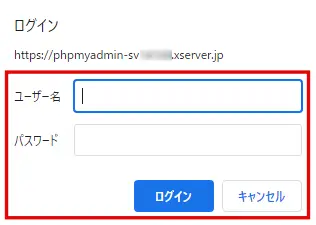
「STEP 1-2」で確認したデータベース名をクリックします。
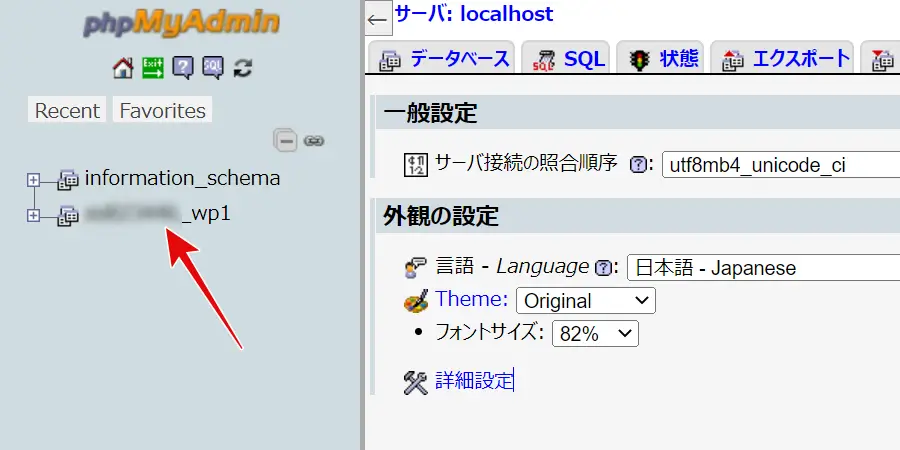
画面上部の[エクスポート]をクリックします。
![[エクスポート]をクリック](https://wp-exp.com/wordpress/wp-content/uploads/phpmyadmin-database-export-900x200.webp)
以下の設定をした後[実行]をクリックします。
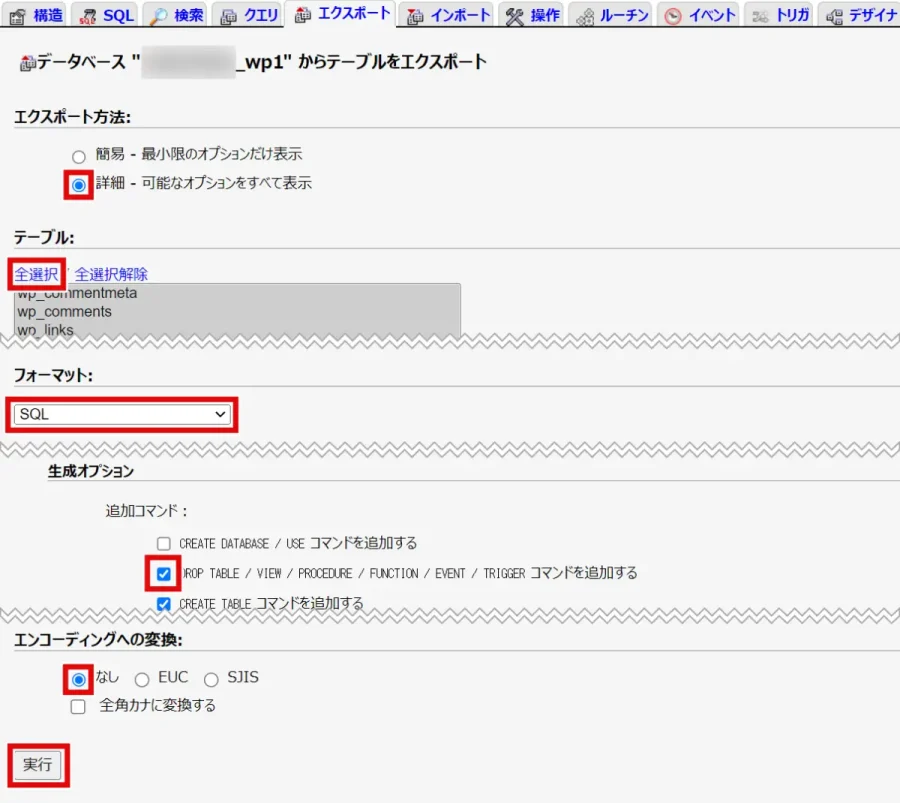
- エクスポート方法:
[詳細 – 可能なオプションをすべて表示]にチェックを入れる - テーブル:
[全選択]をクリック - フォーマット:
[SQL]を選択 - 生成オプション
[DROP TABLE / VIEW / PROCEDURE / FUNCTION / EVENT / TRIGGER コマンドを追加する]にチェックを入れる - エンコーディングへの変換:
[なし]を選択
「○○○○○○.sql」ファイルを任意の場所に保存して、バックアップ作業の完了です。
画面左側の[wp_users]をクリックします。
![画面左側の[wp_users]をクリック](https://wp-exp.com/wordpress/wp-content/uploads/phpmyadmin-menu-wp-users.webp)
以下の値から、WordPressのログインに必要なユーザー名とメールアドレスを確認できます。
- user_login
-
WordPressのログインに必要なユーザー名
- user_email
-
WordPressのログインに必要なメールアドレス
![[user_login][user_email]の値を確認](https://wp-exp.com/wordpress/wp-content/uploads/phpmyadmin-database-wp-users-username-mail-900x323.webp)
次に、パスワードの再設定に進みます。テーブル左側の[編集]をクリックします。
![[編集]をクリック](https://wp-exp.com/wordpress/wp-content/uploads/phpmyadmin-database-wp-users-edit.webp)
以下の手順でパスワードを再設定してください。
- [user_pass]行の[関数]で[MD5]を選択
- [user_pass]行の[値]に新しいパスワードを入力
- [保存する]を選択
- [実行]をクリック
![[user_pass]を編集](https://wp-exp.com/wordpress/wp-content/uploads/phpmyadmin-database-wp-users-edit-user-pass-900x675.webp)
以下のように「1 行変更しました。」と表示されたら、パスワード変更の完了です。
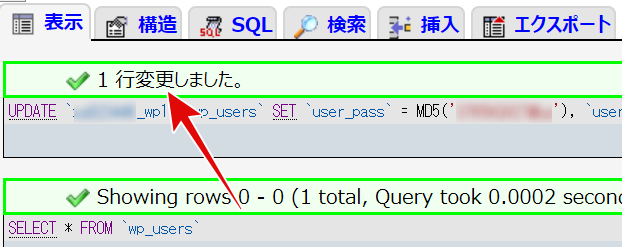
以上の手順で、WordPressのログインに必要な「ユーザー名・メールアドレス」の確認と、「パスワード」の再設定ができました。サイトを表示して、問題ないか確認しておきましょう。
もし不具合が発生した場合は、この記事後半のQ&A「データベースを編集したら不具合が発生した」をお読みください。
次の「他のユーザーのパスワードを変更したい」は、複数のユーザーでWordPressを管理している場合に関係します。個人で管理している場合は、スキップしてください。
他のユーザーのパスワードを変更したい
WordPressを複数のユーザーで管理していて、他のユーザーのパスワードを変更したい場合は、管理者権限でログインしているユーザーだけがパスワードを変更できます。
他のユーザーのパスワードを変更する方法
- 管理画面[ユーザー]>[ユーザー一覧]をクリック
- パスワードを変更したいユーザーの[編集]をクリック
- 新しいパスワードを設定
管理者権限を持つユーザーアカウントでWordPressにログインした後、管理画面[ユーザー]>[ユーザー一覧]をクリックします。
![管理画面[ユーザー]>[ユーザー一覧]をクリック](https://wp-exp.com/wordpress/wp-content/uploads/wordpress-menu-users.webp)
ユーザー一覧の中から、パスワードを変更したいユーザーの[編集]をクリックします。
![パスワードを変更したいユーザーの[編集]をクリック](https://wp-exp.com/wordpress/wp-content/uploads/wordpress-password-change-other-user.webp)
パスワード関連のQ&A
新しいパスワードでログインできない
パスワードを正しく入力できていますか?半角と全角、大文字と小文字の違いがあると、ログインすることができません。
正確なパスワードを入力しているのにログインできない場合は、ブラウザのCookieが影響している可能性があります。Cookieを削除すると解決するかもしれません。
Cookieを削除する方法は、使用しているブラウザによって異なります。詳しい手順は、下記公式ヘルプをご確認ください。
- Google Chrome
ChromeでCookieの削除、有効化、管理を行う – Google Chrome ヘルプ - Firefox
Cookie を削除してコンピューターに保存されたウェブサイトの情報を削除する | Firefox ヘルプ - Safari(Mac)
MacのSafariでCookieとWebサイトのデータを管理する – Appleサポート - Safari(iPhone、iPad、iPod touch)
iPhone、iPad、iPod touchでSafariから閲覧履歴とCookieを消去する – Appleサポート - Microsoft Edge
Microsoft Edgeの閲覧履歴を表示または削除する – Windows Help
Cookieを削除しても解決しない場合は、管理画面にログインできないときの解決策を参考にしてください。
新しいパスワード取得用のメールが届かない
パスワードを忘れてしまった場合の変更・リセット手順を試したのにメールが届かない場合は、以下の点についてご確認ください。
- メールアドレスの入力ミスをしていませんか?
- WordPressに登録しているメールアドレスの受信箱を確認していますか?
- 迷惑メールに振り分けられていませんか?
これらを確認しても解決しない場合は、phpMyAdminを使ってパスワードを再設定する方法をお試しください。
データベースを編集したら不具合が発生した
phpMyAdminを使ってパスワードを再設定した直後に不具合が発生した場合は、データベースの編集ミスをした可能性があります。以下を参考にして、データベースの復元をお試しください。
データベースの復元方法
こちらの手順で保存したSQLファイルを使って、データベースを元に戻すことができます。phpMyAdminにログインして、以下の手順を実行してください。
復元したいデータベースの名前をクリックします。
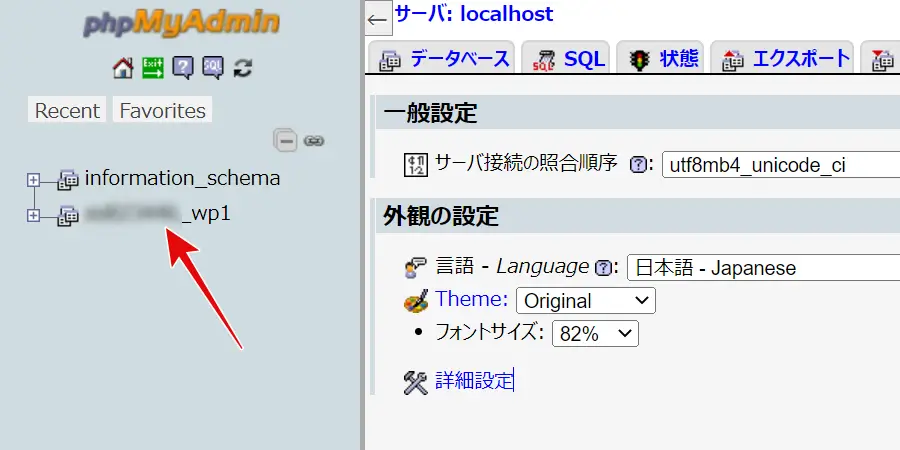
画面上部の[インポート]をクリックします。
![[インポート]をクリック](https://wp-exp.com/wordpress/wp-content/uploads/phpmyadmin-database-import-900x200.webp)
以下の設定をした後[実行]をクリックします。
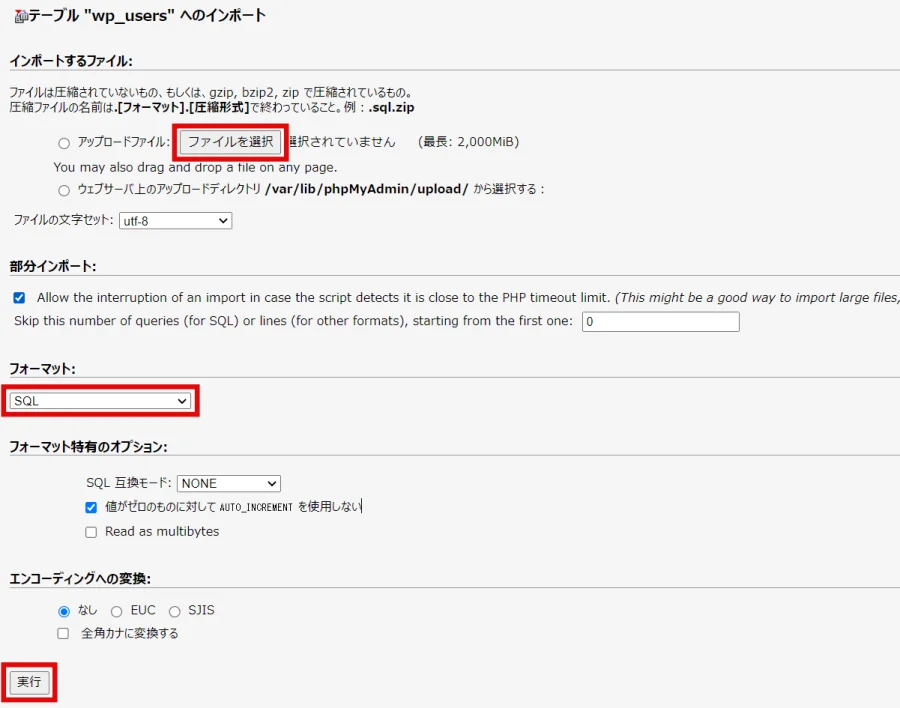
- インポートするファイル:
[ファイルを選択]ボタンをクリックし、保存済みのファイルを選択 - フォーマット:
[SQL]を選択 - エンコーディングへの変換:
[なし]を選択
以下のように「インポートは正常に終了しました。…」と表示されたら、復元の完了です。サイトを表示して、不具合が解消できたか確認してください。
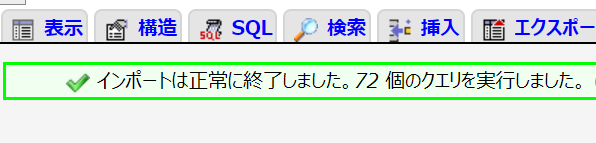
まとめ
WordPressのログイン時に入力するパスワードは、とても重要な情報です。パスワードの紛失や流出のおそれがある場合は、今すぐ変更やリセットの対応をしてください。
この記事では、ログインパスワードを変更・リセットする方法について、目的に応じた以下の手順を説明しました。
強力なパスワードを設定するだけでなく、セキュリティ対策がしっかりしたレンタルサーバーを使うことも大切です。おすすめは、このサイトでも使っている「エックスサーバー」です。